„Facebook“ vaizdų paieška yra būdas surasti FB vartotojo profilį naudojant „Photo ID“, „Photo“ paiešką arba „Advanced Fbook“ paiešką. FB yra pasaulyje populiariausia socialinės žiniasklaidos platforma. Kiekvieną mėnesį FB naudojasi daugiau nei 2 milijardai žmonių.
Paslauga turi ne tik profilius, bet ir daugiau. Kasdien vartotojai įkelia daugiau nei 200 milijonų nuotraukų. Jei ieškote nuotraukų FB ar turite nuotrauką ir norite rasti to paties profilį ar susijusius duomenis, galite išbandyti šiuos metodus.
Kas yra „Facebook“ vaizdų paieška?
„Facebook“ vaizdų paieška yra technika, leidžianti surasti FB vartotojo profilį naudojant asmens tapatybės dokumentą, atvirkštinę „Facebook“ vaizdo paiešką, profilio paiešką arba „Facebook“ paiešką. Taip pat galite išbandyti socialinę paieškos programą, jei norite sužinoti profilį, jei žinote vardą. Galite susiaurinti paiešką FB naudodami išplėstinę paiešką.
Kaip „Facebook“ ieškoti vaizdo?
„Facebook“ paieška skiriasi nuo „Google“. „Google“ nuskaito ir indeksuoja vaizdus pagal „Alt“ tekstą, o „Facebook“, rodydama vaizdą pagal užklausą, turi atsižvelgti į 3 svarbius veiksnius.
- Jis turi galimybę nuskaityti „Facebook“ nuotraukas pagal paskyros ID
- Taip pat reikia atsižvelgti į vartotojų privatumo nustatymus
- Gali rodyti tik viešas nuotraukas
Nuotraukos su viešu nustatymu visada bus rodomos rezultatuose, todėl privatumo nustatymai vartotojo FB paskyroje yra lemiamas veiksnys. Jei vaizdus, kuriuose privatumo nustatymas yra „Freind“ arba „Freind of Freind“, nustato vartotojas, tada sunku rasti paveikslėlius, nebent esate koks nors artimas asmuo.
Apskritai, norėdami ieškoti nuotraukų FB, prisijunkite prie paskyros ir įveskite atitinkamą raktinį žodį (-ius), o FB parodys rezultatą pagal užklausą. Taip pat galite ieškoti konkretaus paveikslėlio pridėdami frazę „XYZ nuotraukos“, kad gautumėte patikimesnių rezultatų.
Kaip alternatyva, atvaizdų ir profilių paieškai yra ilgas varginantis procesas. Galite apsilankyti Facebook.com/directory ir naudodami parinktis susiaurinti ženklus, kad rastumėte konkretų profilį.
Taip pat profiliui surasti galite naudoti socialinę paieškos programą. Tiesiog pasirinkite „Facebook“ kaip paieškos parametrą ir įveskite pavadinimą. Atitinkamai gausite filtruotus rezultatus.
Kaip rasti „Facebook“ profilį su atvaizdu?
Čia yra būdai, kaip surasti vartotojo FB profilį pagal atvaizdą.
1. Foto ID naudojimas
Jei nuotrauka daryta iš „Facebook“ paskyros, tada galite išbandyti šį metodą vaizdo tapatybei nustatyti.
- Pažvelkite į nuotraukos pavadinimą.
- Failo pavadinime paveikslėlis bus fb .
- Faile bus trys skaičių, atskirtų taškais, rinkiniai. Raskite vidurinį skaičių rinkinį. Pvz. fbid = 737463636537e & set = a. 12599254846537 .2345.107445546444 &. Pabrėžtas rinkinys yra tai, ko mes ieškome. (Įsitikinkite, kad jame nėra dešimtųjų)

- Šis skaičius yra „Facebook“ vartotojo profilio ID.
- Įveskite URL; https://www.facebook.com/photo.php?fbid=********
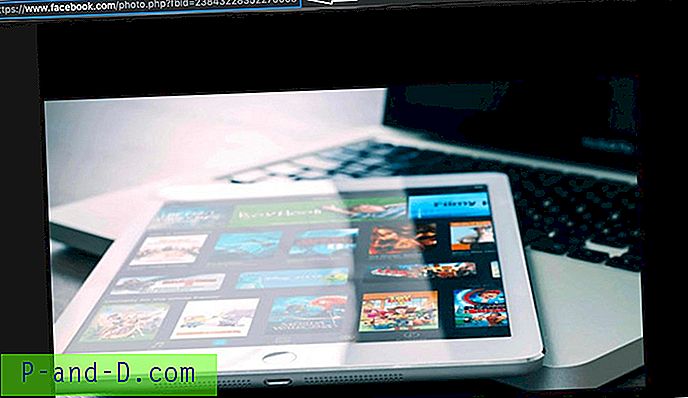
- Vietoje ******* įveskite profilio ID numerį
- Paspauskite „Enter“, kad galėtumėte pamatyti FB vartotojo profilį. Džiaugsmas!
Aukščiau pateiktas metodas turi tam tikrų apribojimų, pagrįstų vartotojo privatumo nustatymais. Bet vis tiek galite pabandyti.
2. Atvirkštinio vaizdo paieškos naudojimas
Atvirkštinė vaizdų paieška yra galinga nuotrauka šaltinio radimo technologija. Atvirkštinė vaizdų paieška padeda greitai rasti panašius vaizdus iš interneto. Galite įkelti vaizdus į paieškos variklį, o variklyje bus rodomi panašūs vaizdai iš viso žiniatinklio.
Jei įkelsite paveikslėlį „Ieškokite pagal vaizdą“, tada jums bus rodomos visos panašios nuotraukos kartu su šaltiniu, o jei susijęs paveikslėlio URL yra iš „Facebook“, galite rasti vartotoją ir kitą profilį atitinkančią informaciją.
Internete yra daugybė atvirkštinių vaizdų paieškos sistemų, leidžiančių rasti informaciją apie nuotrauką.
Paieška pagal vaizdą - „Google“
- Tiesiog apsilankykite images.google.com
- Paieškos juostoje pamatysite „Fotoaparato piktogramą“
- Spustelėkite piktogramą ir įkelkite vaizdą iš savo įrenginių galerijos
- Paspauskite Enter ir viskas bus parodyta su rezultatais, atitinkančiais paveikslėlį.
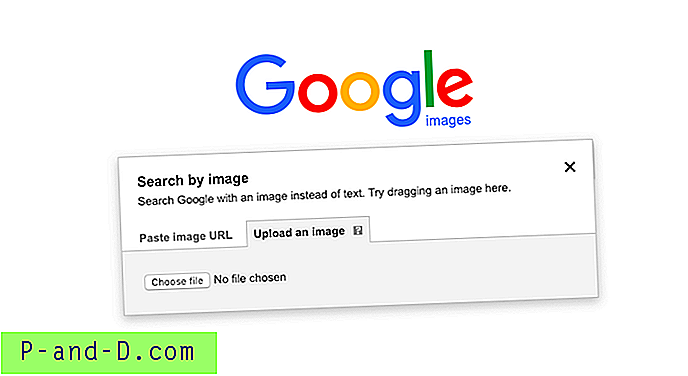
Norėdami gauti daugiau tinkintų rezultatų, galite pakeisti paieškos raktinį žodį į svetainę: facebook.com. Tai suteiks tik facebook.com atvaizdų paieškos rezultatus, draudžiančius kitas svetaines, kad būtų rodomi rezultatuose, palengvinantys FB profilio paieškos procesą.
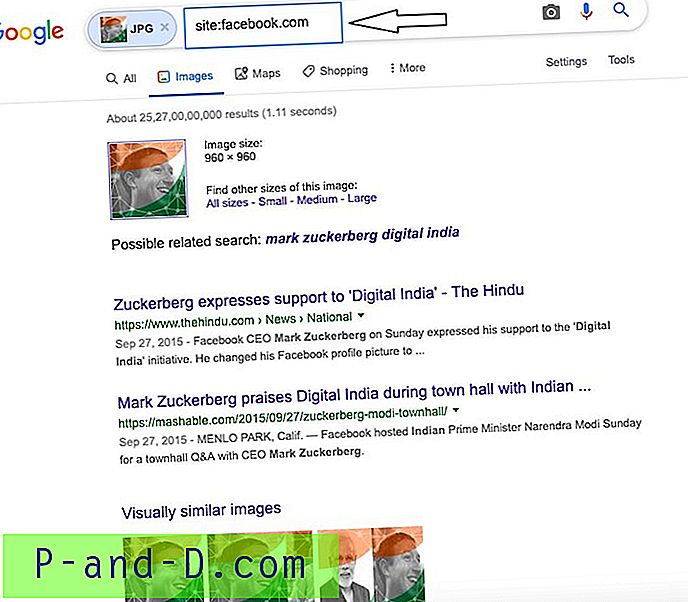
„TinEye“
„Tineye“ specializuojasi tik vaizdų paieškoje, veiksmai yra panašaus pobūdžio, tiesiog įkelkite paveikslėlį arba įklijuokite URL ir būsite pasveikinti su visais susijusiais vaizdais ir svetainėmis, kuriose rodomi vaizdai.
„Bing Rev“ vaizdų paieška
„Bing“ taip pat turi panašią funkciją, kuria naudodamiesi atvaizdu galite ieškoti profilio ar informacijos. Tiesiog įkelkite nuotrauką į „Bing“ variklį spustelėdami fotoaparato piktogramą ir pamatysite visą susijusią informaciją, jei ji yra.
Vaizdai yra talpinami anonimiškai ir jų negali rasti kiti vartotojai. Visos įkeltos nuotraukos automatiškai ištrinamos.
UIP programa mobiliesiems
Taip pat galite įkelti vaizdus išmaniojo telefono programoje ir patikrinti, ar „Facebook“ vaizdas yra kilęs. Galite apsilankyti „App Store“ ar „Play“ parduotuvėje ir ieškoti tokios programos, tada įkelti paveikslėlį. Programos automatiškai nuskaitys šaltinį keliose paieškos sistemose, kad gautumėte geriausią rezultatą ieškant panašių vaizdų internete.
3. „SearchIsBack“ naudojimas išplėstinei FB paieškai
„Search Is Back“ leidžia jums rasti žmones pagal miestą, santykių būseną, mokyklą, vardą ir kt. Be to, galite ieškoti nuotraukų, įvykių, įrašų ir kitų dalykų. Vienas geras šios paslaugos dalykas yra tai, kad jums nereikia FB sudėtingų paieškos terminų. Ši paslauga labai palengvina žmonių paiešką FB, turint ribotus išteklius.
Perskaitykite - kaip pamatyti, kas peržiūrėjo jūsų „Facebook“ profilį?
Išvada: Naudodamiesi aukščiau pateiktais būdais, galite „Facebook“ atvaizdo paieškoje rasti vartotojus pagal atvaizdą naudodami nuotraukos ID, URL arba nuotraukų atpažinimo technologiją. Tikiuosi, kad nesate valkšnumas ir tai darote tik sąžiningam naudojimui.
Žemiau komentuokite, jei reikia pagalbos ar palaikymo.

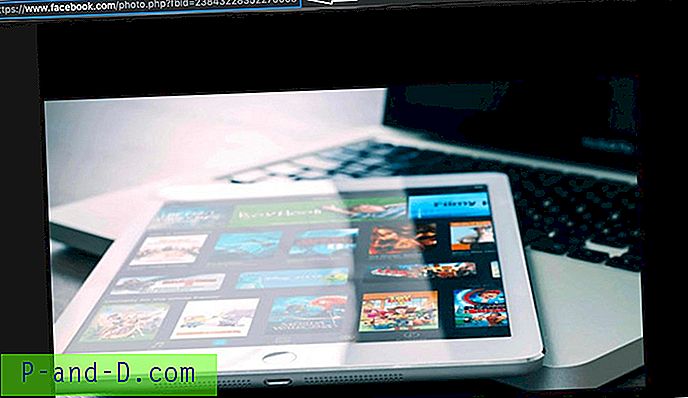
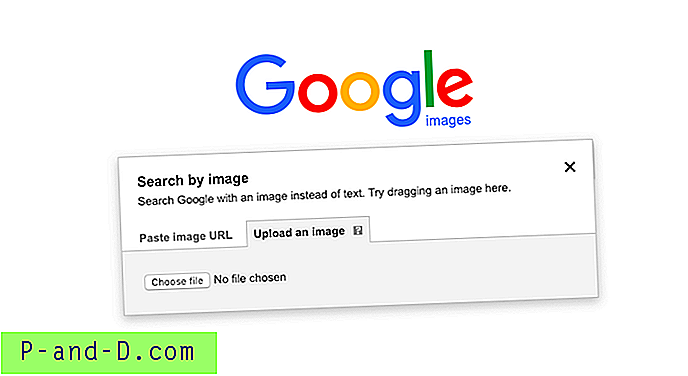



![[Vadovas] Atrakinkite „Bootloader“, „Flash TWRP“ ir „Root OnePlus 3T“](http://p-and-d.com/img/tech-tips/990/unlock-bootloader.png)

